Pokryjeme nasledujúce:
- Zobraziť zoznam nainštalovaných balíkov
- Inštalácia .deb balík pomocou dpkg
- Inštaláciu balíka overte pomocou dpkg
- Odstráňte nainštalovaný balík pomocou dpkg
Na Ubuntu 20 sme vykonali postup uvedený v tomto článku.04 systém. Ďalej sme na spustenie príkazov v Ubuntu použili aplikáciu Terminal z príkazového riadku. Terminál otvoríte pomocou klávesovej skratky Ctrl + Alt + T.
Upozorňujeme, že pri inštalácii .balík deb vo vašom systéme Ubuntu, musíte byť užívateľom root alebo bežným používateľom s oprávneniami sudo.
Zobraziť zoznam nainštalovaných balíkov
Pred inštaláciou nového balíka môžete uviesť zoznam nainštalovaných balíkov vo vašom systéme. Ak to chcete urobiť, použite príkaz dpkg s voľbou -list alebo -l takto:
$ dpkg - zoznamZobrazí sa vám dlhý zoznam nainštalovaných balíkov vo vašom systéme.
Inštalácia .deb balíček pomocou Dpkg
Inštalácia a .balík deb pomocou príkazu dpkg je dosť jednoduchý. Jednoducho napíšete dpkg nasledované voľbou -install alebo -i a znakom .názov súboru deb.
$ sudo dpkg - nainštalovať [.deb súbor]Uistite sa, že ste spustili vyššie uvedený príkaz z rovnakého adresára, kde je .deb balík sa nachádza. Prípadne, ak spúšťate vyššie uvedený príkaz z iného adresára, uveďte úplnú cestu k .deb súbor takto:
$ sudo dpkg - nainštalovať [cestu / k /.deb súbor]Príklad:
$ sudo dpkg - nainštalovať skypeforlinux-64.deb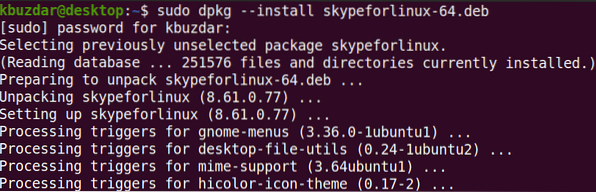
Príkaz dpkg nainštaluje zadaný balík iba bez akýchkoľvek závislostí. V prípade, že inštalujete balík, ktorý vyžaduje určité závislosti, zobrazí sa vám táto chyba:
dpkg: chyba pri spracovaní balíkaDpkg tiež nenainštaluje balík a ponechá ho v nenakonfigurovateľnom a rozbitom stave.
Túto chybu vyriešite spustením nasledujúceho príkazu v termináli:
$ sudo apt -f nainštalovaťTento príkaz opraví nefunkčný balík a nainštaluje požadované závislosti za predpokladu, že sú k dispozícii v systémovom úložisku.
Overte inštaláciu balíka pomocou Dpkg
Inštaláciu balíka môžete síce overiť tak, že ho prehľadáte v dash dashboarde Ubuntu. Ak je tam k dispozícii, overí sa tým inštalácia balíka.
Dpkg vám však tiež umožňuje overiť inštaláciu balíka. Jednoducho zadajte dpkg s voľbou -status alebo -s na overenie inštalácie balíka:
$ dpkg --status [názov-balíku]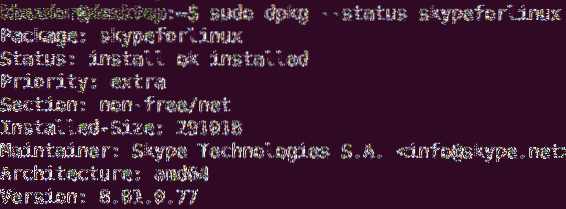
Odstrániť nainštalovaný balík pomocou Dpkg
Ak už nainštalovaný balík nepotrebujete, môžete ho odstrániť pomocou príkazu dpkg. Pri odstraňovaní nainštalovaného balíka budete musieť namiesto názvu súboru spomenúť názov nainštalovaného balíka .názov balíka deb, ktorý bol použitý na inštaláciu balíka.
Ak chcete zistiť presný názov balíka, môžete použiť nasledujúci príkaz s ľubovoľným kľúčovým slovom súvisiacim s názvom balíka:
$ dpkg -l | grep kľúčové slovoV prípade balíka Skype môžete jednoducho napísať skype:
$ dpkg -l | grep skype
Keď nájdete presný názov nainštalovaného balíka, môžete ho odstrániť pomocou nasledujúcej syntaxe pomocou voľby -remove alebo -r:
$ sudo dpkg --remove [súbor balíka]Príklad:
$ sudo dpkg - odstrániť skypeforlinuxVidíte, že namiesto toho, aby ste napísali „skypeforlinux-64.deb “, jednoducho sme napísali názov nainštalovaného balíka Skype.

V tomto článku ste sa naučili, ako nainštalovať a .balík deb pomocou príkazu dpkg v Ubuntu 20.04 systém. Naučili ste sa tiež, ako zobraziť zoznam nainštalovaných balíkov, overiť balík po inštalácii a odstrániť balík, keď ho už nepotrebujete. Dúfam, že sa vám článok páčil!
 Phenquestions
Phenquestions


